Antes de prosseguir com a solução, precisamos entender o problema. Se você ler cuidadosamente a documentação do Chromium ou usar uma lista de todas as opções que você pode configurar no Chromium na linha de comando, você verá rapidamente que você pode iniciar o Chrome (cromo) com um tamanho de janela específico usando a bandeira --window-size, por exemplo, para abrir o cromo com um tamanho personalizado, você simplesmente executaria o seguinte comando no prompt de comando:
"C:\Program Files (x86)\Google\Chrome\Application\chrome.exe" --window-size=800,600Pitifully, com uma instalação padrão do Chrome, quando ele inicia, ele terá o último tamanho de janela que o último usuário tinha, não aquele que estamos especificando no comando ð¤. Isto acontece porque não estamos alterando a propriedade padrão user-data-dir no comando também. O diretório de dados do usuário contém dados de perfil como histórico, bookmarks e cookies, bem como outros estados locais por-instalação. Cada perfil é um subdiretório (muitas vezes o padrão) dentro do diretório de dados do usuário. Isto pode ser alterado com a bandeira --user-data-dir no comando.
Abrir uma URL
Agora, vamos explicar o que você veio buscar, idealmente, o comando deve apenas abrir uma nova URL em uma janela com um tamanho personalizado. Nós simplesmente mudaríamos o --user-data-dir para um diretório personalizado que nós criaremos no desktop neste caso, especificaremos uma janela emoldurada usando a bandeira --chrome-frame e a URL com --app:
REM where:REM --chrome-frame: specifies that the website should be opened in a single frame, without tabs.REM --user-data-dir: a custom directory that stores the configuration of your new options (window-size)REM --window-size: specify the width and height of the new window.REM --app: the URL of the website that you are trying to show"C:\Program Files (x86)\Google\Chrome\Application\chrome.exe" --chrome-frame --user-data-dir="C:\Users\your-username\Desktop\tmp-chrome" --window-size=800,600 --app=https://bestfreehtmlcsstemplates.comEsta irá rodar o Google Chrome com o tamanho de janela desejado (800×600) e abrir a URL especificada (bestfreehtmlcsstemplates.com). Vale a pena mencionar que você não deve modificar o tamanho do frame com o mouse, ao invés disso, feche o chrome e execute o comando novamente com um novo tamanho.
Note que após executar pela primeira vez, no diretório user-data-dir, alguns novos arquivos serão criados:
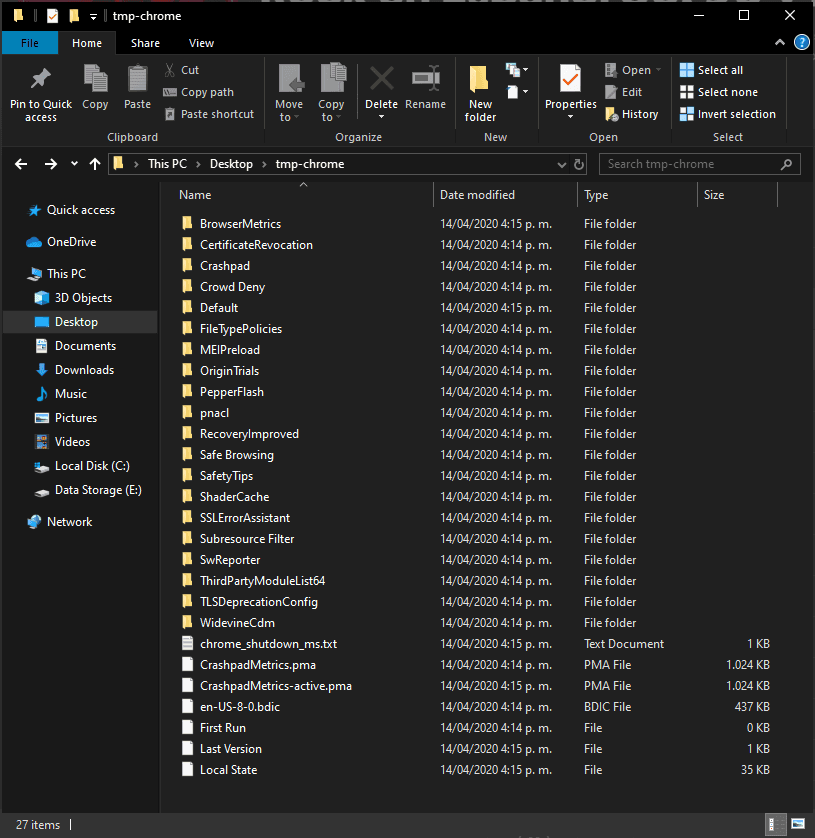
Você pode excluí-los, mas toda vez que você executar o comando, os arquivos aparecem novamente e novamente, então você pode simplesmente ignorar a existência deste diretório. Alternativamente, você pode executar o comando usando um diretório temporário aleatório do sistema como este:
REM where "%tmp%\chrome_tmp_user_dir~%RANDOM%"REM translates basically to a new random temporary directoryREM for example: "C:\Users\your-user\AppData\Local\Temp\chrom_tmp_user_dir~15034""C:\Program Files (x86)\Google\Chrome\Application\chrome.exe" --chrome-frame --user-data-dir="%tmp%\chrome_tmp_user_dir~%RANDOM%" --window-size=800,600 --app=https://bestfreehtmlcsstemplates.comDesta forma, você nunca verá um diretório que armazena dados tmp do cromado, ele será executado sempre como uma nova instância cromada!
Codificação Feliz ❤️!